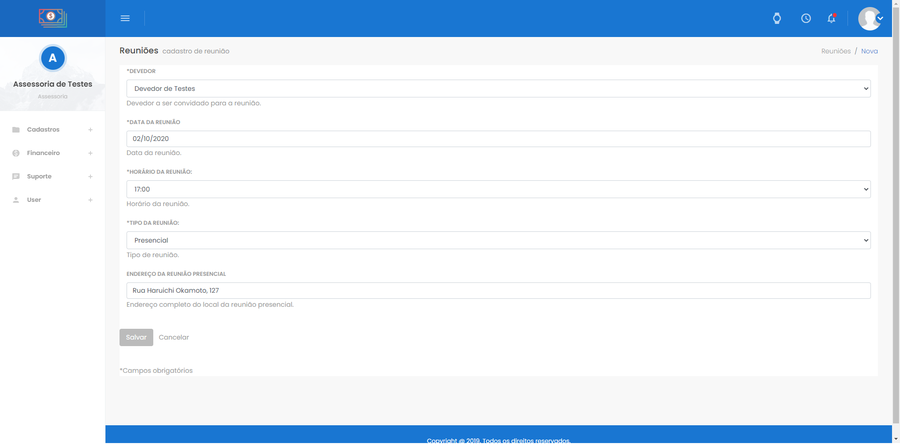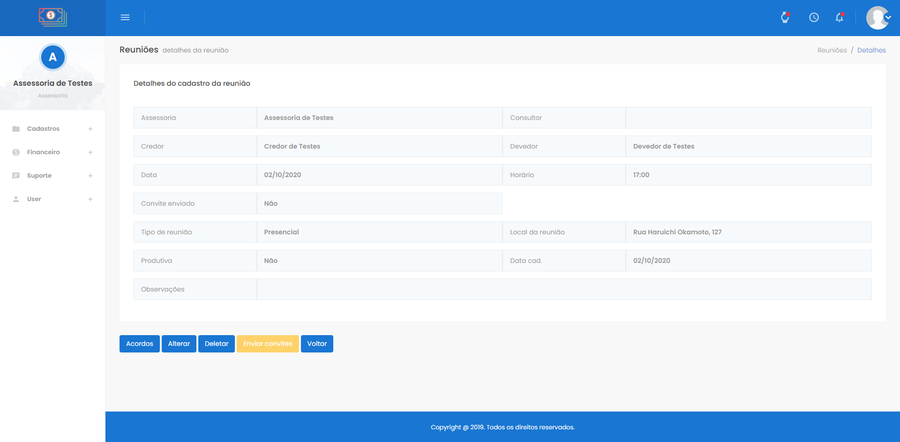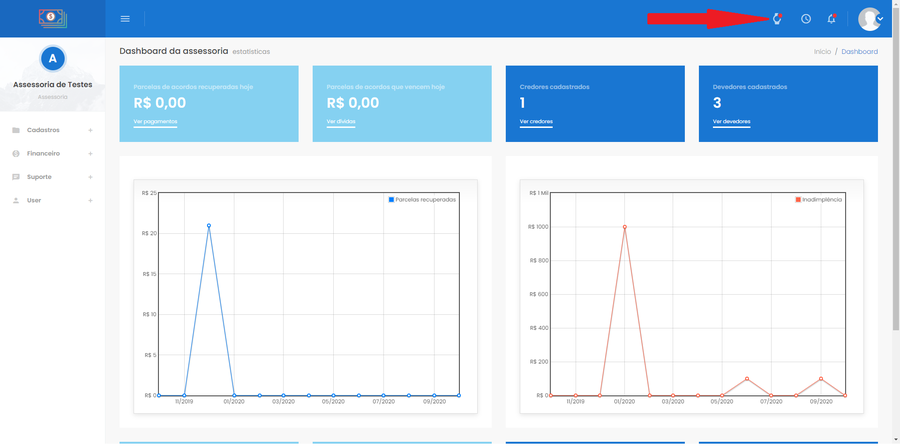Mudanças entre as edições de "Avaliação do consultor (NPS)"
(Criou página com 'Neste capítulo, falaremos sobre como ativar e utilizar o módulo de avaliação do consultor (NPS). Este módulo é muito útil para medir o nível de satisfação dos client...') |
|||
| Linha 4: | Linha 4: | ||
== Configuração inicial == | == Configuração inicial == | ||
| − | O primeiro passo é habilitar o cadastro de | + | O primeiro passo é habilitar o cadastro de NPS no perfil da assessoria. Isso pode ser feito logado como administrador (assessoria) por meio do menu '''User > Perfil > aba Personalização'''. Mude o campo '''HABILITA NPS DE CONSULTORES EM ACORDOS''' para '''Sim''' e clique em '''Salvar'''. |
| − | + | == Cadastro de notificações automáticas == | |
| + | Após habilitar o cadastro de NPS no perfil da assessoria, deve-se cadastrar um texto para a notificação automática '''Acordo cadastrado nos últimos X dias''' utilizando a variável '''%LinkAvaliacao%''' para disponibilizar o formulário de avaliação do consultor para o devedor. | ||
| − | + | Para mais informações sobre notificações automáticas, por favor, acesse o link a seguir: . | |
| − | |||
| − | |||
| − | |||
| − | |||
| − | |||
| − | |||
| − | |||
| − | |||
Edição das 16h01min de 3 de novembro de 2021
Neste capítulo, falaremos sobre como ativar e utilizar o módulo de avaliação do consultor (NPS). Este módulo é muito útil para medir o nível de satisfação dos clientes com o atendimento dos consultores.
Configuração inicial
O primeiro passo é habilitar o cadastro de NPS no perfil da assessoria. Isso pode ser feito logado como administrador (assessoria) por meio do menu User > Perfil > aba Personalização. Mude o campo HABILITA NPS DE CONSULTORES EM ACORDOS para Sim e clique em Salvar.
Cadastro de notificações automáticas
Após habilitar o cadastro de NPS no perfil da assessoria, deve-se cadastrar um texto para a notificação automática Acordo cadastrado nos últimos X dias utilizando a variável %LinkAvaliacao% para disponibilizar o formulário de avaliação do consultor para o devedor.
Para mais informações sobre notificações automáticas, por favor, acesse o link a seguir: .
Você pode cadastrar uma nova reunião por meio do botão Adicionar. Ao clicar em Adicionar, será necessário informar o credor e alguns dados. Atenção para os campos que têm um * (asterisco) na frente, pois eles são obrigatórios. Clique em Salvar para finalizar o cadastro.
Tela do formulário de cadastro de reuniões
Após cadastrar uma reunião, será possível enviar um convite e lembretes de reuniões por meio do ícone Vis. (visualizar) da reunião cadastrada. Utilize os botões Enviar Convite ou Enviar Lembretes. O botão de envio de lembretes somente será exibido se o convite já tiver sido enviado. Você poderá enviar apenas um convite, mas poderá enviar quantos lembretes forem necessários.
Tela de detalhes do cadastro da reunião
Os convites e os lembretes serão enviados por e-mail. Na tela de envio do convite ou do lembrete, será possível definir manualmente os e-mails para recebimento da mensagem.
Todas as telas do sistema possuem ícones de lembrete na parte superior direita da tela. A imagem abaixo destaca o ícone de lembre de reuniões de hoje. Trata-se de um ícone em formato de relógio de pulso. Quando o mesmo estiver destacado em vermelho, significa que há reuniões agendadas para hoje. Clique nele para saber quais reuniões estão agendadas para hoje, bem como para saber mais detalhes sobre as reuniões.
Tela inicial do sistema com destaque para o ícone de reuniões de hoje
Por fim, pode-se registrar observações sobre a reunião e informar se ela foi produtiva ou não por meio do ícone Alt. (alterar) da reunião cadastrada. Clique no botão Salvar para gravar os dados modificados.